Page 105 of 133

Vodenje105● številka za klic v sili (npr. 112)
● zakonske omejitve, npr.: ● zahteve za opremo vozil, npr.
varnostni trikotnik, komplet
prve pomoči, komplet za
gašenje požara, rezervne
žarnice, opozorilni jopič itd.
● zakonodaja za žaromete
● najvišja raven alkohola v krvi
● zakonodaja za snežne verige
● zakonodaja za zimske pnevmatikePomoč v bližini
Ta funkcija omogoča, da poiščete
pomoč blizu svojega trenutnega
položaja.
Ko se prikaže zaslon Where am I?
(Kje sem?) , se dotaknite Pomoč v
bližini .
Ta možnost menija vsebuje naslednje
informacije:
● Avtoservisi v bližini (storitve za
popravilo vozila)
● Zdravstvo v bližini (Zdravstvene
in urgentne storitve)● Policija v bližini (policijske
postaje)
● Bencinske črpalke v bližini
(Bencinske črpalke)
Izberite ustrezno možnost, da
odprete seznam krajevnih
zanimivosti (POI).
Za informacije o zanimivostih (POI)
glejte (NAVI 50 IntelliLink) "Vnos cilja"
3 93.
Prometna obvestila
NAVI 50 IntelliLink – Informacije o
prometu
Odvisno od različice je na voljo
sprejem aktualnih prometnih
informacij iz lokalnih virov.
Informacije se nanašajo na trenutno
pot ali trenuten položaj vozila.
Med vodenjem po načrtovani poti se
dotaknite Možnosti, nato izberite
Trenutni promet ali se dotaknite ikono
za promet Ö na zaslonski sliki
zemljevida. Prikazujejo se prometne
nesreče na poti in predvideni časi
zamud.Na voljo so naslednje opcije:
● Seznam dogodkov : Izberite za
spremembo nastavitev prikaza
dogodkov.
● Ponudi obvoz : Ustvarite
nadomestno pot k izbranemu
cilju.
● Možnosti : Dostop do možnosti
prometa.
Za dostop do teh možnosti prometa
se kadar koli dotaknite 7, nato
y NAVI / ý Nav in nato Možnosti . Nato
izberite ÖPromet .
Za vrnitev na vodenje po načrtovani
poti se dotaknite q.
NAVI 80 IntelliLink – Informacije o
prometu
Omogoča sprejem stalno
posodobljenih prometnih informacij
lokalnih postaj.
Na domači strani se dotaknite
možnosti MENI in nato Navigacija ter
Navigacijske storitve . Nato izberite
Promet /Promet HD .
Page 106 of 133

106VodenjeNavigacijski sistem kaže prometnenesreče z glasovnimi obvestili,
prometno informacijsko vrstico in tudi
s prikazom simbolov na zemljevidu.
Glejte "Pregled simbolov" 3 106.
Sistem prejme posodobitve približno
vsakih 15 minut in prometne nesreče
se prikažejo samo za glavne ceste.
Storitev Promet se imenuje Promet
HD , če je vključena naročnina na
storitve LIVE. Pri storitvi Promet HD
dobivate posodobitve približno vsake
3 minute in se prometne nesreče
prikažejo tudi za manjše ceste.
Za dodatne informacije glejte
(NAVI 80 IntelliLink) "Storitve v živo"
v razdelku "Uporaba" 3 80.
Glede na trenutno prometno situacijo, lahko vrstica za prometne informacijevsebuje naslednje informacije:
● velike zamude na poti (podane v minutah)
● neznana ali nedoločena situacija (siva)
● počasen promet (oranžna)
● prometni zastoj (rdeča)● mirujoči promet ali zaprta cesta (temno rdeča)
● razdalja do naslednjega dogodka
(v km/miljah)
Za upravljanje storitve informacij o
prometu izberite eno od naslednjih
možnosti:
● Zmanjšaj zamude
Spremeni pot glede na
najnovejše prometne
informacije.
● Prikaže promet na poti
Prikaže pregled vseh prometnih dogodkov na trenutni poti. Za
podrobnejše informacije se
dotaknite ikone dogodka.
● Prikaži zemljevid
Izberite za iskanje po zemljevidu
in ohranjanje seznanjenosti s
prometno situacijo v tem
območju.
Zemljevid kaže zadnji poiskani položaj. Za podrobnejšeinformacije se dotaknite ikone
dogodka.
● Branje prometnih obvestil
Vklopi glasovno vodenje za
prometne informacije.Prometne nastavitve
Izberite Nastavitve prometa in
označite polje poleg želenih
nastavitev (npr. samodejno
zmanjšanje zamud po vsaki
posodobitvi prometa) in izberite
Končano za potrditev.
Pregled simbolov
L:NesrečaM:ZastojG:Zaprt eden ali več voznih pasovF:Zaprta cestaN:Prometni incidentE:Delo na cestiJ:Težak nalivC:SnegB:Močan veter, neurje
Page 107 of 133
Page 108 of 133

108Glasovno vodenjeGlasovno vodenjeSplošne informacije...................108
Upravljanje navigacije ................109
Upravljanje telefona ...................110Splošne informacije
Funkcija za prepoznavanje glasu
omogoča nadzor nekaterih funkcij z
glasovnimi ukazi.
V izogib nenamernemu klicanju
shranjenih stikov je treba funkcijo
prepoznavanja glasu najprej vključiti
prek upravnih elementov 5 na volanu.
Pregled upravnih elementov za
rokovanje 3 7.
NAVI 50 IntelliLink
Odvisno od različice lahko prek
funkcije prepoznavanja glasu sistema
za prostoročno telefoniranje
upravljate nekatere funkcije
združljivega pametnega telefona z
glasovnimi ukazi.
Glejte "Upravljanje telefona" v tem
poglavju 3 110.
V potrditev, da je seznanjeni in
povezani pametni telefon združljiv s
funkcijo prepoznavanja glasu, se
dotaknite 7 in nato ÿNastavitev .
Nato izberite Bluetooth in Prikaži
seznam naprav Bluetooth . Seznam
prikaže seznanjene naprave inzraven imena pametnega telefona se prikaže 5, ki označuje, da je telefon
združljiv.
Opomba
Če je funkcija podprta, bo jezik, ki je
nastavljen v vašem pametnem
telefonu, samodejno uporabljen za
prepoznavanje glasu v Infotainment sistemu.
Z glasovnimi ukazi lahko upravljate
tudi navigacijski sistem. Glejte
"Upravljanje navigacije" v tem
poglavju 3 109.
Predpogoji
Izpolnjeni morajo biti naslednji pogoji:
● Bluetooth funkcija Infotainment sistema mora biti vključena.
Glejte "Povezava Bluetooth" v
razdelku "Telefon" 3 115.
● Na pametnem telefonu mora biti vključena povezava Bluetooth in
pametni telefon mora omogočati
povezavo 3G, 4G ali Wi-Fi (glejte
navodila za uporabo pametnega telefona).
Page 109 of 133

Glasovno vodenje109● Odvisno od pametnega telefonas funkcijo Bluetooth, bo morda
potrebno napravo nastaviti na stanje "vidno" (glejte navodila za
uporabo pametnega telefona).
● Pametni telefon mora biti združen in povezan z
Infotainment sistemom.
Pomoč
Za informacije in pomoč pri vklopu in
upravljanju glasovnega upravljanja
se dotaknite 7 in ÿNastavitve , nato
pa Bluetooth .
Izberite Pametni telefon iz seznama
(uporabite S/R za iskanje seznama),
nato izberite l za dostop do pomoči.
Prikaže se več zaslonskih slik s
pojasnili o uporabi funkcije
prepoznavanja glasu in naslednjimi
informacijami:
● vklop/izklop z upravnimi elementi
na volanu
● združljivi telefoni
● načini upravljanja
● razpoložljive funkcije in opisi ● pogoji uporabeNAVI 80 IntelliLink
Funkcija za prepoznavanje glasu
omogoča nadzor nekaterih funkcij z
glasovnimi ukazi, med drugim:
● Navigacija
Glejte "Upravljanje navigacije" v
tem poglavju 3 109.
● Telefon
Glejte "Upravljanje telefona" v
tem poglavju 3 110.
Pritisnite 5 na upravnih elementih na
volanu, da odprete glavni meni
Glasovno upravljanje . Po pisku
izgovorite ime menija, do katerega želite dostopiti.
Ko se vklopi, se prikaže glavni meni
Glasovno vodenje in kazalnik za
prepoznavanje glasu v zgornjem
desnem vogalu označuje stanje
sistema in ravni optimizacije:Zelena:optimalno prepoznavanje
glasuOranžna:dobro prepoznavanje
glasuRdeča:povprečno
prepoznavanje glasuMikrofon é:Sistem je pripravljen
za sprejem
glasovnega ukazaZvočnik l:Sistem trenutno daje
zvočna navodilaNalaganje
ikone:Trenutno se nalagajo
podatki
Upravljanje navigacije
NAVI 50 IntelliLink
Aktiviranje glasovnega vodenja
Vključitev funkcije prepoznavanja
glasu med navigacijo:
Pritisnite 5 na upravnih elementih na
volanu; prikaže se 5, ki je ob
informacijah zvočnega sistema v
spodnjem desnem vogalu zaslona.
Opomba
Med uporabo funkcije
prepoznavanja glasu se predvajanje zvočnega vira prekine.
Za pomoč pri uporabi glasovnih
ukazov glejte (NAVI 50 IntelliLink)
"Pomoč" v razdelku "Splošne
informacije" 3 108.
Page 110 of 133

110Glasovno vodenjeNAVI 80 IntelliLink
Aktiviranje glasovnega vodenja
Vključitev funkcije prepoznavanja
glasu:
Pritisnite 5 na upravnih elementih na
volanu, da odprete glavni meni
Glasovno upravljanje .
Po tonu izgovorite " Cilj", da vnesete
nov naslov. Izgovorite " Naslov" in
izgovorite celotni cilj novega naslova
(številka, ime ulice, ciljni kraj/mesto).
Prikaže se naslov, ki ga prepozna
sistem. Potrdite cilj, ko se prikaže
obvestilo za začetek vodenja.
Druga možnost je, da po tonu
izgovorite " Zadnji cilji" za dostop do
seznama zadnjih vnesenih ciljev in
izberete želeni cilj.
Opomba
Za upravljanje navigacijskega
sistema z glasovnim vodenjem je
treba vstaviti združljivo SD kartico.
Za dodatne informacije glejte
(NAVI 80 IntelliLink) "Vnos cilja" v
razdelku "Vodenje" 3 93.Upravljanje telefona
NAVI 50 IntelliLink Aktiviranje glasovnega vodenja
Vključitev funkcije prepoznavanja
glasu:
Pritisnite 5 na upravnih elementih na
volanu, da se odpre meni Pametni
telefon ; oglasi se pisk in na zaslonu
se pojavi 5, ki označuje, da je funkcija
vključena.
Če želite uporabiti funkcijo
prepoznavanja glasu, se dotaknite 5
na zaslonu (ali pritisnite 5).
Opomba
Med uporabo funkcije
prepoznavanja glasu ni mogoče
uporabljati funkcij Radio in
Predstavnost .
Za izključitev se dotaknite in držite 5
na zaslonu (ali pritisnite 5).
Za pomoč pri uporabi glasovnih
ukazov glejte (NAVI 50 IntelliLink)
"Pomoč" v razdelku "Splošne
informacije" 3 108.NAVI 80 IntelliLink
Aktiviranje glasovnega vodenja
Vključitev funkcije prepoznavanja
glasu:
Pritisnite 5 na upravnih elementih na
volanu, da odprete glavni meni
Glasovno upravljanje .
Po tonu izgovorite " Telefon" za
dostop do menija telefona. Izgovorite
ime shranjene osebe ali telefonsko
številko. Želeni stik se pojavi na
prikazovalniku, ko se registrira v
sistem.
Za aktiviranje klica recite " Kliči".
Recite " Izbriši", da prekličete vnos in
poskusite znova.
Druga možnost je, da klic začnete
neposredno v glavnem meniju
Glasovni nadzor , se dotaknite 5 in
izgovorite ime shranjenega stika ali telefonsko številko.
Page 111 of 133

Telefon111TelefonSplošne informacije...................111
Povezava ................................... 113
Bluetooth povezava ...................115
Klic v sili ..................................... 119
Delovanje ................................... 119
Mobilni telefoni in radijska
oprema (CB) .............................. 126Splošne informacije
Sistem za prostoročno telefoniranje
omogoča pogovor prek mikrofona in
zvočnikov v vozilu ter upravljanje
najbolj pomembnih funkcij mobilnika
prek Infotainment sistema.
Za uporabo sistema za prostoročno
telefoniranje mora biti mobilni telefon
povezan s sistemom prek Bluetooth.
Ne podpira vsak mobilni telefon vseh
funkcij sistema za prostoročno
telefoniranje. Možne funkcije telefona
so odvisne od uporabljenega
mobilnega telefona in operaterja.
Glejte navodila za uporabo vašega
mobilnega telefona ali pa se
posvetujte z mobilnim operaterjem.
Pomembne informacije o
rokovanju in prometni varnosti9 Opozorilo
V vozilu vedno uporabljajte sistem
za prostoročno telefoniranje, ker
se med telefonskim razgovorom
ne morete osredotočiti na vožnjo.
Pred uporabo sistema za
prostoročno telefoniranje
parkirajte vozilo.
Upoštevajte predpise države, v kateri vozite.
Prav tako upoštevajte posebne
predpise, ki se navezujejo na
specifična področja in izklopite
mobilne telefone, če je uporaba le- teh prepovedana. V nasprotnem
primeru povzroči mobilni telefon
motnje, ki utegnejo privesti do
nevarne situacije.9 Opozorilo
Mobilni telefoni vplivajo na Vaše
okolje. Iz tega razloga so določeni varnostni predpisi, s katerimi se
morate seznaniti, preden začnete
uporabljati telefon.
Bluetooth
Telefonski portal je potrjen s strani
skupine Bluetooth Special Interest
Group (SIG).
Page 112 of 133

112TelefonNadaljnje informacije o tehničnihpodatkih najdete na internetu na
naslovu http://www.bluetooth.com
Upravni elementi telefona
Upravni elementi na Infotainment
sistemu ali na volanu:
● 6TEL
- ali -
● TEL
- ali -
● yTELEFON na zaslonu domače
strani 7 (NAVI 50 IntelliLink)
- ali -
g TELEFON na zaslonu glavnega
menija (NAVI 80 IntelliLink)
Izberite Phone (telefon) , da
odprete meni.
Elementi za upravljanje na volanu: ● 7, 8 : začetek, konec/zavrnitev
klica.
- ali -
● MODE/OK : Prevzemi klic,
končaj/zavrni klic, potrdi dejanje.
● 5: Vključitev/izključitev
prepoznavanja glasu.Odvisno od sistema Infotainment
lahko nekatere funkcije sistema za
prostoročno telefoniranje lahko
upravljate tudi prek prepoznavanja
glasu 3 110.
Upravljanje z zaslonom R15 BT USB, R16 BT USB,
CD16 BT USB, CD18 BT USB -
Uporaba zaslona prikazovalnika
● Za pomikanje po zaslonu gor/dol:
Zavrtite OK.
● Za potrditev dejanj: Pritisnite OK.
● Za preklic dejanj (in vrnitev v prejšnji meni): Pritisnite /.
NAVI 50 IntelliLink – Uporaba zaslona prikazovalnika
Za dostop do zaslona menija telefona
izberite 7, nato pa yTelefon .
Na voljo so naslednji podmeniji: ● Imenik
● Seznami za klicanje
● Kliči
Če želite preklopiti med podmeniji, se
dotaknite S v zgornjem levem kotu.● Za pomikanje po zaslonu gor/dol:
Pritisnite R ali S.
● Za potrditev dejanj: Izberite OK.
● Za preklic dejanj (in vrnitev v prejšnji meni/Domačo stran):
dotaknite se r/7 .
Za dodatne informacije glejte
"Delovanje zaslona na dotik" 3 40.
NAVI 80 IntelliLink – Uporaba zaslona
prikazovalnika
Za dostop do menija "Telefon" na
domači strani izberite MENI, nato pa
g Telefon .
Na voljo so naslednji podmeniji: ● Telefonski imenik
● Dnevniki klicev
● Pokličite številko
● Glasovna pošta
● Nastavitve
 1
1 2
2 3
3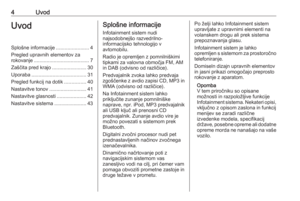 4
4 5
5 6
6 7
7 8
8 9
9 10
10 11
11 12
12 13
13 14
14 15
15 16
16 17
17 18
18 19
19 20
20 21
21 22
22 23
23 24
24 25
25 26
26 27
27 28
28 29
29 30
30 31
31 32
32 33
33 34
34 35
35 36
36 37
37 38
38 39
39 40
40 41
41 42
42 43
43 44
44 45
45 46
46 47
47 48
48 49
49 50
50 51
51 52
52 53
53 54
54 55
55 56
56 57
57 58
58 59
59 60
60 61
61 62
62 63
63 64
64 65
65 66
66 67
67 68
68 69
69 70
70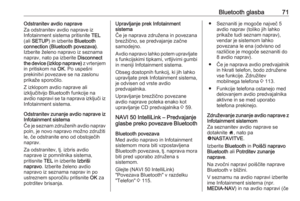 71
71 72
72 73
73 74
74 75
75 76
76 77
77 78
78 79
79 80
80 81
81 82
82 83
83 84
84 85
85 86
86 87
87 88
88 89
89 90
90 91
91 92
92 93
93 94
94 95
95 96
96 97
97 98
98 99
99 100
100 101
101 102
102 103
103 104
104 105
105 106
106 107
107 108
108 109
109 110
110 111
111 112
112 113
113 114
114 115
115 116
116 117
117 118
118 119
119 120
120 121
121 122
122 123
123 124
124 125
125 126
126 127
127 128
128 129
129 130
130 131
131 132
132






